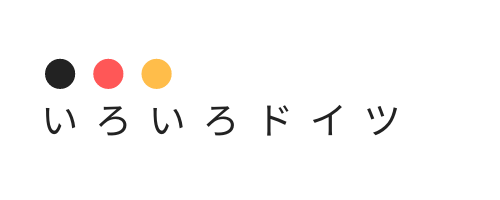先日、プロフィールページのURLを変更したところ、記事下に固定文として表示しているプロフィールページに飛べなくなったのがキッカケで再度作り直しました。
これまでどのプラグインを使っていたのかもわからず、2時間ほど四苦八苦。
ページのソースコードを表示して、Quick Adsenseを使用して固定文を挿入していたことがわかりました。
CocoonのCAT機能でも固定文を挿入できることがわかり、これを機に変更しました。
Quick Adsenseを利用した固定文の入れ方
Quick Adsenseは英語表示ですが、簡単な英語が理解できれば問題ありません。
もともとはその名の通りアドセンスを記事中に挿入するためのプラグインですが、文章を挿入することも可能です。
Quick adsenseを開くと「Setting」のページに移ります。

まずは「Ads on Post Bod」に移り、文章をコードで打ち込みましょう。

場所はAds1でもAds2でもどこでも良いです。
文章を作成し終えたら、一番下の保存ボタンで保存します。
※コードが難しい!という方は、投稿ページでも良いので自分の思う文章を作成し、HTMLとして文章を表示、コードをコピーすれば完成です。(cocoonの場合は一番上の下書き保存の左側にある点をクリックすればHTMLとして編集できるので、そこで表示できます。)
その次に再度Settingに戻り、どこの部分に挿入するのか選択。
記事下に固定文を入れたいときは「End of Post」を選択します。

End of Postを選択すると、さらに選択肢(Ads1,Ads2,Ads3….)が出てきます。
先ほど作成した文章のブロックを選択して、一番下の保存をすれば完成です。
Cocoonでプラグインを使わずCATで挿入する方法
ここの記事を参考にして作成しました。

「外観」→「ウィジェット」→「CAT」

追加したいところを選択し、「ウィジェットを追加」
その後、CATを追加した場所でさらにCATを選択すると

あとはそれぞれ思い通りに設定するだけです。
僕の場合は一つでまとめたかったので、
タイトル、見出しは空白でCATメッセージの場所にHTMLコードを埋めています。
■<a class=”aioseop-link” href=”URL”>プロフィール</a><br data-rich-text-line-break=”true” />■<a class=”aioseop-link” href=”URL”>お問合せ</a><br data-rich-text-line-break=”true” />■<a class=”aioseop-link” href=”URL/”>フランクフルト近郊でマッサージ</a><br data-rich-text-line-break=”true” />■<a class=”aioseop-link” URL”>タイムチケット</a><br data-rich-text-line-break=”true” />■<a class=”aioseop-link” href=”URL”>note</a>
その後、スタイルも変更したかったので、このブログを参考にしてテーマエディットでCSSコードを打ち込んでいます。

これで完成。
【追記】
表はできたけど上下のコンテンツと被ってきれいに見えない。
という方はマージンと余白を指定すれば整います。
マージンと余白とは?→こちら
まとめ
この手の紹介ブログはたくさんありますが、頻繁に編集するわけではないので記事にしておけば忘れても自分でも見返すことができます。
Quick Adsenseで固定文を作っていたのを調べるのに何時間もかける必要がなくなります。
テンプレートを作成するという方法もありますが、毎度毎度テンプレート選択して挿入するというのは手間がかかりるので、自動的に挿入するならCATを使う方が便利かなと思います。